Wacom Cintiq Pro 22 的功能
本頁主題
圖解指南
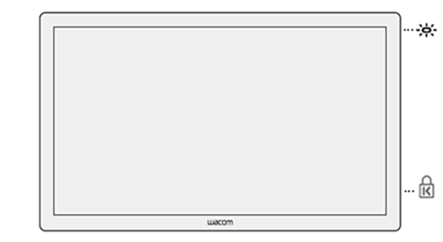
|
|
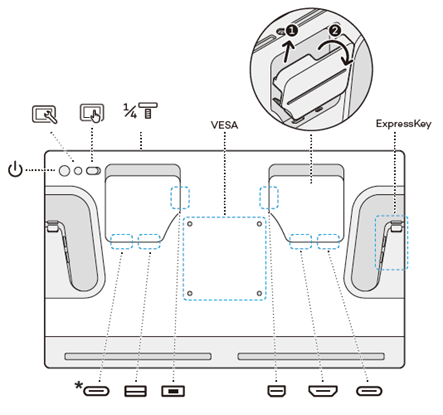 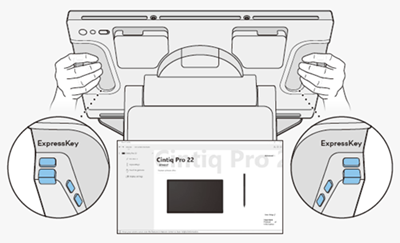
|
|
功能說明
| 圖示 | 功能 | 說明 |
|---|---|---|
| 狀態指示燈 | 此指示燈用於指示 Cintiq Pro 22 的電量狀態以及數位筆是否與之接觸。指示燈:
|
|
| Kensington 安全鎖插槽 | 此鎖孔可用於連接鎖定傳輸線,以將繪圖螢幕固定到特定位置(如書桌)。 | |
| 電源按鈕 | 按下電源按鈕可以開啟及關閉裝置。 | |
| 內建顯示設定按鈕 | 您可以使用 Cintiq Pro 的內建顯示控制來調整各種顯示設定。
重要說明:Cintiq Pro 顯示設定經過優化,可開箱即用。自訂這些內建顯示設定是一項進階功能。 |
|
| 觸控輸入 | 開/關滑桿 鈕可幫助您快速啟用或關閉觸控功能。 | |
| 配件連接 | 可以選擇連接 Pro Pen 3 筆座(內含)、延伸桌(可在Wacom eStore 上購買)或第三方配件。 | |
| VESA | 使用安裝孔將 Cintiq Pro 22 腳架(可在 Wacom eStore 上購買)或符合 VESA 100mm x 100mm 標準的第三方腳架或支臂。 | |
| ExpressKey 快捷鍵 | 使用八個可自訂 ExpressKey 快捷鍵啟動省時操作。 | |
| USB-C 支援圖形輸入 |
如果您的電腦有一個支援影像輸出的 USB-C 埠口,就用這個埠口連接您的電腦。
提示:如果您的電腦沒有支援影像輸出的 USB-C 埠口,您可以用此埠口連接滑鼠或鍵盤。 |
|
| USB-A | 使用此埠口連接鍵盤、滑鼠等。 | |
| Mini DisplayPort | 如果您的電腦沒有支援圖形輸出的 USB-C 埠口而有一個 DisplayPort 埠口,請使用此埠口。 | |
| HDMI 埠口 | 如果您的電腦沒有支援圖形的 USB-C 埠口,而有一個 HDMI 埠口,請使用此埠口。 | |
| USB-C (不支援圖形輸入) |
如果您的電腦沒有支援影像輸出的 USB-C 埠口而有一個 HDMI 埠口或 USB-A 埠口,請使用此埠口。 | |
提示:有關如何將 Cintiq Pro 連接到電腦的詳細資訊,請參閱連接到電腦。
| | 不要分享我的資訊 | | Cookies | | 使用條款 | | 隱私權政策 | | 加州隱私權法 |